パソコンで文字入力をしていると、稀にひらがな入力できなくなることがあります。
多くの場合はキー操作or2,3クリックで簡単に解決することが出来ます。しかし、時には文字変換を司っているソフト(IME)に問題があることもあります。
というわけで、今回はひらがな入力できない時の対処方法を網羅的にご紹介したいと思います。
目次
キー操作でひらがな変換
基本的には、「半角/全角 漢字」のキーを押すことで文字変換可能です。位置はキーボードの左上にあります。このボタンを押すことで、ローマ字入力とかな入力を切り替えることが出来ます。
しっかりと変換が確認できているか?については、右下のタスクバーの表示を見ると良いです。
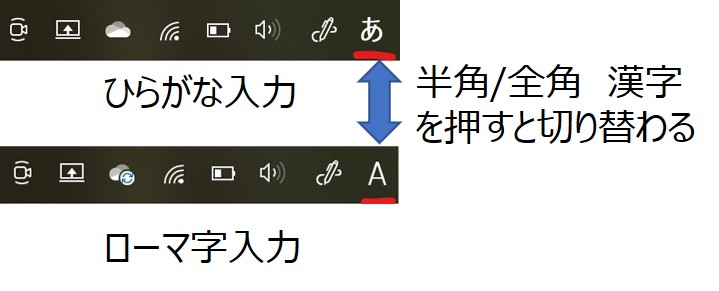
直接クリックでひらがな変換
キー操作だけでなく、クリック操作でもひらがな変換可能です。方法は、右下のタスクバーの文字(A・あ・ア)のところをクリックすることです。そうすると、文字変換が出来ます。
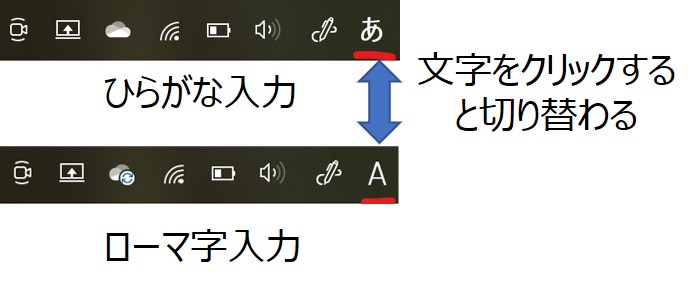
ひらがな変換以外を行いたい場合は、文字箇所を右クリックすることで変換できます。あまり使うことはないと思いますが、覚えておいても損はないでしょう。
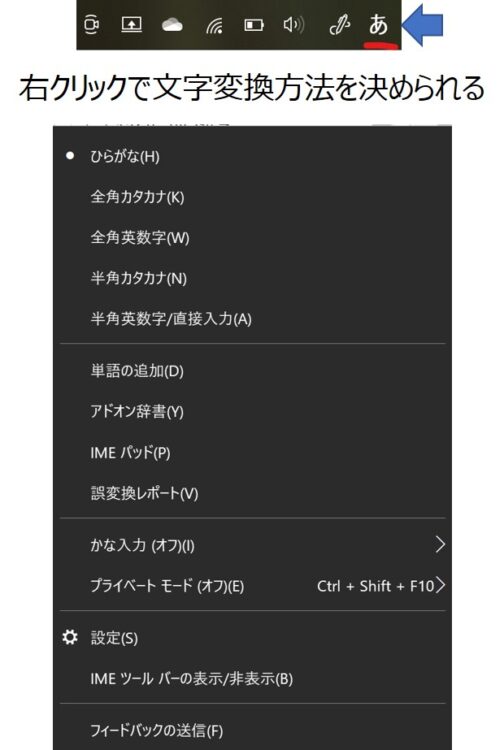
IME再起動
稀に入力アイコンが「あ」となっているのにも関わらず英数字しか入力できない時があります。このような場合は、文字入力のソフト(IME)に問題があると考えます。
最も効果的な対策はPCの再起動ですが、仕事の都合上その選択肢をとれない場合があります。そういう時に使えるのがコマンドプロンプトを利用したIMEの再起動方法です。
Windowsキーを押して、「cmd」と入力します。すると、コマンドプロンプトが出てきます。そして、「管理者として実行」をクリックし、起動します。
そして、次の文字列を入力し、エンターキーを押します。
tasklist /fi “imagename eq ctfmon.exe”
この作業によって、プロセスIDを把握します。今回は7272なので、プロセスを消すときは次の文字列を入力します。
taskkill /pid (前の段階で表示したPIDを入力)
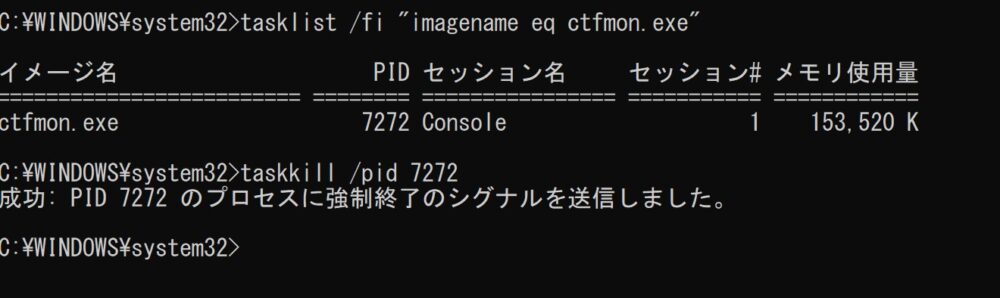
後は、次の文字列を入力して、IMEを再起動するだけです。
ctfmon.exe
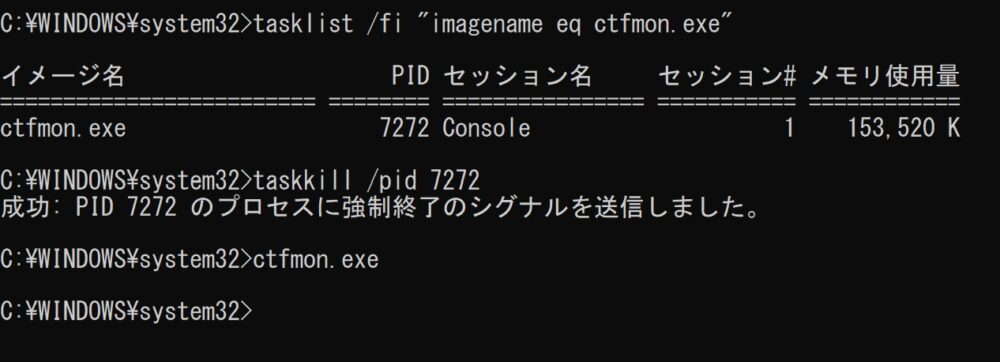
一連のプロセスを実施することで、文字入力を正常化することが出来ます。この方法で解決できない場合は、PCを再起動するしかありません。
まとめ
今回はひらがな変換が出来ない時の対処方法についてご紹介いたしました。基本的には、ご紹介した順番で対策をとると良いでしょう。
PCを再起動しても良い場合は、③の手順を飛ばしても問題ございません。
- 【半角/全角 漢字キー】で文字入力変換
- 【あ、A】アイコンをクリックして文字入力変換
- コマンドプロンプトでIME再起動
- PC再起動
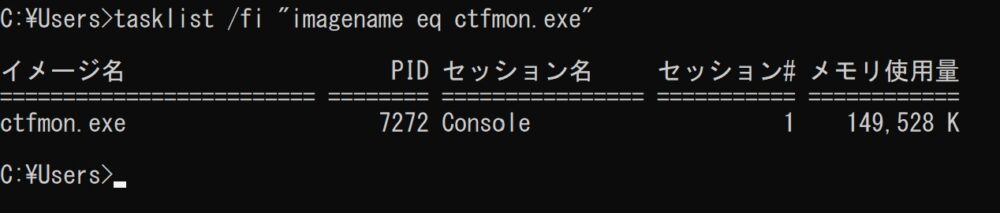
最近のコメント